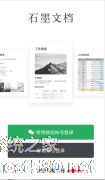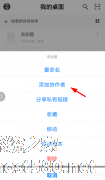-
石墨文档如何更改文档标题?石墨文档更改文档标题的三种方法
- 时间:2024-11-23 06:47:44
大家好,今天Win10系统之家小编给大家分享「石墨文档如何更改文档标题?石墨文档更改文档标题的三种方法」的知识,如果能碰巧解决你现在面临的问题,记得收藏本站或分享给你的好友们哟~,现在开始吧!
石墨文档作为一款功能强大的协同办公软件,可多人同时对文档进行编辑和评论,支持跨平台操作,支持微信及钉钉文档同步,支持云端实时保存等,是一款不可多得的团队协作软件。那么,石墨文档如何更改文档标题呢?下面,我们就一起往下看看石墨文档更改文档标题的三种方法吧!
方法步骤
方法一
打开文档后,在文档最上方的标题栏即可更改。

方法二
打开文档后,在文档左上方点击标题即可重命名。

方法三
在石墨桌面上,将鼠标悬浮在需要更改标题的文档上,点击文档右下角的设置按钮,在弹出的对话框里即可对标题进行更改。

以上就是关于「石墨文档如何更改文档标题?石墨文档更改文档标题的三种方法」的全部内容,本文讲解到这里啦,希望对大家有所帮助。如果你还想了解更多这方面的信息,记得收藏关注本站~
『Win10系统之家独家♂使②用!』
相关文章
-

石墨文档作为一款功能强大的协同办公软件,可多人同时对文档进行编辑和评论,支持跨平台操作,支持微信及钉钉文档同步,支持云端实时保存等,是一款不可多得的团队协作软件。那么,石墨文档如何更改文档标题呢?下面,我们就一起往下看看石墨文档更改文档标题的三种方法吧!
方法步骤
方法一
打开文档后,在文档最上方的标题栏即可更改。
方法二
... -
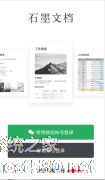
怎么注册石墨文档?石墨文档是一款轻便、简洁的在线协作文档和表格,输入内容实时保存,支持多人协作编辑、划词评论、跨平台操作等。想要注册石墨文档,具体该怎么操作?下面就是石墨文档的注册方法,一起了解一下。
1、下载安装一个石墨文档软件,然后点击界面下方的“注册石墨文档”
2、将自己的邮箱地址输入进去,一般来说QQ邮箱最为方便! -

通过之前小编分享的文章,想必大家对于石墨文档也都非常熟悉了。我们都知道,石墨文档是一款可多人协作的办公软件,可多人同时进行编辑文档等操作,并且在编辑文档的过程中,我们还可以从中插入图片加以说明。那么,石墨文档如何插入图片呢?下面,我们就一起往下看看吧!
方法步骤
1、用户们想要在石墨文档里插入图片的话,就需要先点击搜索找到需要编辑的文档文件,进入文档的详情页面... -
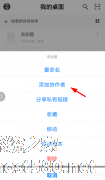
石墨文档如何添加好友?石墨文档具有实时保存、快速分享、自动保存等功能,是一款企业服务软件。石墨文档如何要添加好友呢,下面就给大家分享具体步骤。
1、首先,小伙伴们需要点击并登录石墨文档,点击桌面的文档右侧点击三个点选项,从出现的列表里选择“添加协作者”;(如下图)
2、接下来我们就能看到“协作者添加页面”啦,小伙伴们可以选择通过石墨文档联系人、微信来以及邮箱和...